Excel VBA – persönliche Informationen aus Dateieigenschaften löschen
Dieser Beitrag ist ein Teil der VBA Grundlagen Serie.
Falls Sie eine Datei an andere Personen ohne persönliche Informationen weitergeben wollen können Sie über eine Einstellung diese aus der Arbeitsmappe entfernen. In diesem Beitrag erläutere ich die Funktionsweise.
Dabei werden die folgenden Informationen aus dem Dokument entfernt:
- Dateieigenschaften: Autor, Manager, Firma, Zuletzt gespeichert von.
- Namen im Zusammenhang mit Kommentaren oder Korrekturen: Die Namen werden zu Autor geändert.
- Verteiler: Der Verteiler wird entfernt.
- Der Nachrichtenkopf von E-Mail-Nachrichten wird entfernt.
- Version: Der Name unter „Gespeichert von“ wird zu Autor geändert.
Allerdings können persönliche Informationen, die möglicherweise in Makros, ActiveX-Steuerelementen, XML-Erweiterungspaketinformationen oder Webkomponenten enthalten sind, nicht entfernt werden. Vor dem Speichervorgang weist Excel mit einer Sicherheitswarnung nochmals darauf hin.
Über VBA können Sie diese Funktion dazu verwenden, jeweils bei Bedarf die persönlichen Informationen aus einer Arbeitsmappe zu entfernen, ohne die Funktion dauerhaft zu aktivieren. Um ein Makro anzulegen, wechseln Sie in die Entwicklungsumgebung (ALT+F11) und fügen Sie ein neues Modul ein.
Zunächst schalten wir über die DisplayAlerts-Eigenschaft die Warnhinweise aus. Danach wird die Option zur Entfernung persönlicher Infos auf True gesetzt. Anschließend speichern wir die Datei. Da wir ausschließen wollen, dass die Option dauerhaft in der Mappe gespeichert wird, setzen wir die Option wieder auf den Standardwert False zurück und speichern die Datei nochmal.
Option Explicit Sub RemovePersonalInfos() 'Warnhinweise ausschalten Application.DisplayAlerts = False With ActiveWorkbook 'Option aktivieren .RemovePersonalInformation = True 'Beim Speichervorgang werden persönliche Infos gelöscht .Save 'Option deaktivieren .RemovePersonalInformation = False 'Datei erneut speichern .Save End With 'Warnhinweise einschalten Application.DisplayAlerts = True End Sub
111 VBA Makros die Ihr Leben leichter machen
Wollen Sie Ihre langweiligen Routineaufgaben loswerden? Möchten Sie Excel an Ihre Bedürfnisse anpassen, Berechnungen automatisieren, eigene Dialogfelder erstellen und vieles mehr? Dieses Buch zeigt Ihnen, wie Sie Ihre Aufgaben schnell und einfach mit VBA erledigen.
Darüber hinaus können Sie auch die Eigenschaft RemovePersonalInformation direkt im Eigenschaftenfenster der Arbeitsmappe einstellen. Wählen Sie dazu im Projektexplorer die Arbeitsmappe aus und setzen Sie in dem Eigenschaftenfenster die RemovePersonalInformation auf True.
Falls Sie diesen Weg wählen, sollte die Datei im Dateityp XLSM gespeichert werden. Bei diesem sind Makros erlaubt. Falls die Datei im normalen Excelformat XLSX gespeichert wird, erfolgt bei jedem Speichervorgang ein Hinweisfenster. Auch wenn Ihre Datei keinen VBA Code oder Module enthält, reicht die auf True eingestellte Eigenschaft aus, um eine Makromeldung hervorzurufen.
Die Beispiel Excel Datei mit dem sofort einsetzbaren Makro und 111+ andere Makros, die Ihr Leben leichter machen, finden Sie hier.
Beeindrucke deinen Chef mit coolen Excel Tricks!
- Lasse dich von deinen Kollegen nicht abhängen!
- Spare Zeit und nutze diese für angenehmere Dinge
- Steigere deine Produktivität und Effizienz
- Es ist leicht - In meinem Newsletter gebe ich Schritt für Schritt Anleitungen die jeder versteht
- Bei der Anmeldung zu meinem Newsletter erhälst du das Buch „Excel Tricks die deinen Chef beeindrucken“ als Willkommensgeschenk.

Quellen und weiterführende Literatur:
Bernd Held – VBA mit Excel: Das umfassende Handbuch
Falls Ihnen dieser Beitrag weitergeholfen hat, wäre es eine sehr nette Anerkennung meiner Arbeit wenn Sie z.B. Ihre Bücher über Amazon bestellen würden. Wenn Sie ein Produkt kaufen, erhalte ich dafür eine Provision. Für Sie ändert sich am Preis des Produktes gar nichts. Ich möchte mich an dieser Stelle jetzt schon für Ihre Unterstützung bedanken.


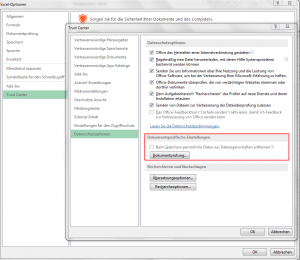

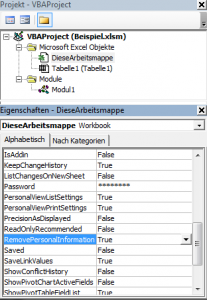















Sehr geehrte Damen u. Herren
Ich habe im Internet nach einem Makro gesucht mit dem ich die Metadaten einer EXCEL Datei löschen kann. Dabei bin ich bei Ihnen fündig geworden. Zum Testen habe ich mir den Code vom Internet in ein Modul meiner Personl Datei kopiert. Der Start des Makros verlief „Fehlerfrei“ aber die Metadaten wurden nicht gelöscht. Da meine VBA Kenntnisse sehr begrenzt sind, kann ich nicht feststellen, ob der veröfentlichte Code überthaupt komplett ist. Auf Grund des Ergebnisses nicht denn wenn ich Datei und Informationen aufrufe ist alles vorhanden. Habe ich da einen Hinweis auf die Unvollständigkeit des Codes übersehen?
MfG Peter Zeller